Hur man laddar ner och hittar Overwatch Highlight på datorn
Overwatch är ett av de mest populära skjutspel för flera spelare i världen. Om du är ett fan av Overwatch kanske du vill spela in och exportera dina höjdpunkter och utmärkta spelstunder för att dela dem på YouTube eller Twitter. Den här artikeln visar hur du spelar in och ladda ner Overwatch-höjdpunkter med inbyggda funktioner och en professionell spelinspelare.

- Del 1. Hur man spelar in och laddar ner Overwatch Highlight med inbyggda funktioner
- Del 2. Hur man spelar in och laddar ner Overwatch Highlight utan begränsning av längd
- Del 3. Var sparas Overwatch-höjdpunkter och hur man ändrar platsen
- Del 4. Vanliga frågor om inspelning och nedladdning av Overwatch Highlight
Del 1. Hur man spelar in och laddar ner Overwatch Highlight med inbyggda funktioner
Med Overwatch kan du spela in höjdpunkter under spelet och spara dem på din dator via Overwatch Highlights-menyn. Du bör veta att Overwatch inte kommer att spela in och spara dina Overwatch-höjdpunkter automatiskt, så du måste justera inställningarna och börja spela in manuellt.
Först måste du ställa in snabbtangenten för att fånga höjdpunkter under spelet. Gå till Fjärrkontroll menyn och hitta Fånga höjdpunkter längst ner i menyn. Ställ in en knapp för att spela in höjdpunkter.
Starta spelet och tryck på knappen för att spela in Overwatch-höjdpunkter om du vill. Då kan du se meddelandet till vänster på skärmen för att berätta att höjdpunkten spelas in. Sluta inte spelet just nu. Om du lämnar spelet kan höjdpunkterna kännas igen och sparas.
Efter inspelningen kan du gå till Overwatch Highlights-menyn för att se dina inspelade höjdpunkter. Du kan hitta Dagens topp 5, nyligen tagna och Inspelade höjdpunkter i det.
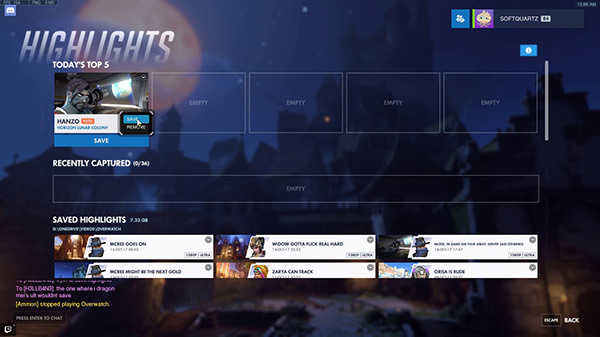
Högerklicka på höjdpunkterna som du vill ladda ner på din dator. Sedan kan du lägga till namnet och justera parametrarna för den videon innan nedladdningen. Klicka därefter på Spela in för att börja ladda ner Overwatch-höjdpunkterna.
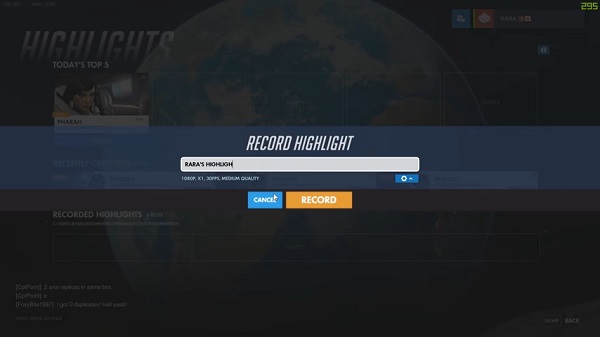
Del 2. Hur man spelar in och laddar ner Overwatch Highlight utan begränsning av längd
Eftersom den inbyggda Overwatch Highlight-funktionen bara låter dig spela in en begränsad speltid kan du behöva en professionell spelinspelare för att spela in och ladda ner höjdpunkter utan begränsning av längden. Tipard Screen Capture kan vara ett perfekt val för dig.
1. Spela in och ladda ner Overwatch Höjdpunkter i högupplöst och justerbar skärmstorlek.
2. Redigera och lägg till en anteckning om dina höjdpunkter.
3. Lägg till webbkamerainspelning för att fånga dig själv i spelet.
steg 1Först bör du välja en mapp för att spara Overwatch-höjdpunkter på din dator. Gå till Produktion menyn i preferenser gränssnitt. Välj sedan Videobandspelare funktion på gränssnittet.
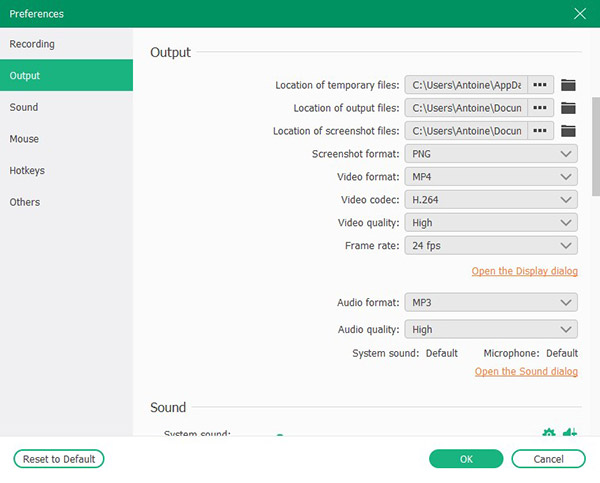
steg 2Då kan du justera parametrarna för video och ljud. För video kan du välja att spela in skärm eller webbkamera. Du kan också ändra upplösningen och storleken på den inspelade skärmen genom att dra i ramen. För ljudkällor kan du blanda spelljud och mikrofonljud genom att slå på omkopplarna. Att ändra volymen på spelets ljud och mikrofon är också tillåtet.

steg 3Klicka på den röda REC för att starta inspelningen. Sedan kan du starta Overwatch-spelet och hela spelprocessen kommer att fångas utan längdbegränsning.

steg 4För att stoppa inspelningen kan du klicka på den röda rutan i gränssnittet. Sedan kan du förhandsgranska det inspelade spelet. Du kan trimma ditt spel för att få Overwatch-klipp genom att ställa in start- och slutpunkterna på tidslinjen. Klicka sedan på Save -knappen för att ladda ner dina Overwatch-höjdpunkter. Höjdpunkterna finns i den mapp du valde tidigare.

Del 3. Var sparas Overwatch-höjdpunkter och hur man ändrar platsen
Om du spelar in Overwatch-höjdpunkter med en inbyggd funktion kan du hitta dem i Overwatch mapp. Du hittar Dokument mappen först på din lokala disk, Overwatch mappen finns i den. Höjdpunkter sparas i MP4-format.
Om du vill ändra platsen för de sparade Overwatch-höjdpunkterna kan du följa stegen.
steg 1Se till att Overwatch-spelet är stängt. Stiga på %Dokument% i sökfältet. Tryck sedan på ange nyckel.
steg 2Gå till \ Documents \ Overwatch \ Settings mapp. Du hittar Inställningar_v0.ini fil i den. Öppna filen med en textredigerare för att redigera innehållet.
steg 3hitta MovieExport i filen och ange [MovieExport. 1] under det. Gå sedan in VideoPath = "" på en annan rad. Ange platsen eller mappen som du vill spara Overwatch-höjdpunkt mellan citattecken.
Sedan kan du starta om Overwatch och platsen för de sparade Overwatch-höjdpunkterna har ändrats.
Del 4. Vanliga frågor om inspelning och nedladdning av Overwatch Highlight
1. Hur delar jag Overwatch-höjdpunkterna på datorn?
Du kan bara dela dina Overwatch-höjdpunkter med någon från din vänlista i spelet. Så om du vill dela dina höjdpunkter på sociala nätverk kan du använda Screen Capture för att spela in och ladda ner dina Overwatch-höjdpunkter och sedan dela dem fritt.
2. Varför kan jag inte hitta mina Overwatch-höjdpunkter i spelet?
När du loggar ut från spelet raderas alla inspelade höjdpunkter. Du måste ladda ner dem innan du loggar ut.
3. Kan jag ändra upplösningen på inspelade Overwatch-höjdpunkter?
Jo det kan du. Innan du laddar ner en Overwatch-höjdpunkt kan du ändra upplösningen på Spela in höjdpunkt fönster. Du kan också justera bildhastigheten och videokvaliteten i den.
Slutsats
I den här artikeln kan du lära dig att spela in och ladda ner Overwatch-höjdpunkter på din dator. Du kan antingen fånga och ladda ner med en inbyggd funktion eller använda en tredje part spelinspelare som skärmdump. Det svarade också var du kan hitta sparade videor om Overwatch-höjdpunkter och hur du ändrar platsen för sparade Overwatch-höjdpunkter. Om du vill lära dig mer om ladda ner Overwatch-höjdpunkter eller har några frågor, vänligen lämna din kommentar nedan.







